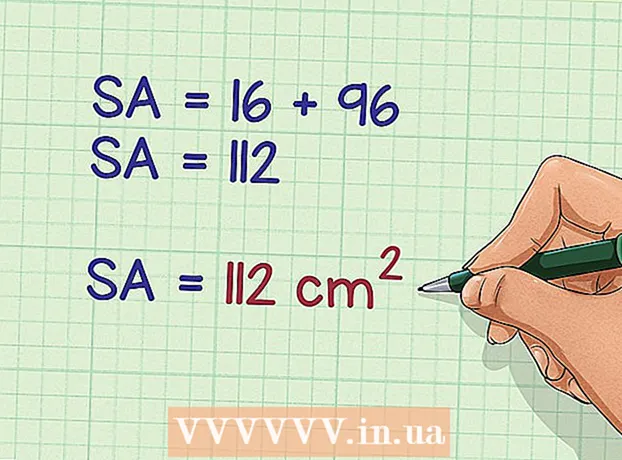Kirjoittaja:
Lewis Jackson
Luomispäivä:
9 Saattaa 2021
Päivityspäivä:
1 Heinäkuu 2024

Sisältö
Tietokoneessasi kuvatiedostolla on monia erilaisia laajennuksia (tunnetaan myös nimellä tiedostotunnisteet). Tiedostomuoto määrittää ohjelmiston, jota käytät tiedoston avaamiseen tai muokkaamiseen, ja tiedostotunniste (".": N jälkeinen osa) Määrittää kuvamuodon. Kun työskentelet kuvien kanssa, joskus on tarpeen muuntaa tiedostot uuteen muotoon, joten on välttämätöntä oppia joitain lähestymistapoja tähän! JPEG (samanlainen kuin JPG-muoto) on suosittu valokuvalaajennus, jota haluat todennäköisesti käyttää.
Askeleet
Tapa 1/4: Käytä oletusvalokuvien muokkausohjelmistoa
Avaa kuvatiedosto. Kun haluat muuntaa kuvatiedoston toiseen muotoon, helpoin tapa on käyttää käyttöjärjestelmän oletuskuvankäsittelyohjelmaa. Käytä Windowsissa "Paint" ja Macissa "Preview".
- Huomaa, että JPG ja JPEG ovat kaksi eri nimeä samalle tiedostotunnisteelle. Voit valita yhden näistä kahdesta nimestä ohjelmiston pudotusvalikosta.
- On mahdollista käyttää jotakin muuta ohjelmaa - avaa kuva usein käyttämässäsi ohjelmistossa. Jos et ole varma, yritä kaksoisnapsauttaa tarkistaaksesi tietokoneen oletusasetukset.

Valitse "File" valikon yläosasta. Näet avattavan valikon, joka vastaa tiedostovalintaa.
Tallenna tai vie kuvatiedosto. Kun tallennat tiedoston uuden version, muoto muuttuu. Tämä on hyödyllistä, koska voit tallentaa alkuperäisen tiedoston virheiden varalta. Sinun on valittava "Tallenna nimellä" tai "Vie" (Mac) jatkaaksesi prosessia.- Joissakin ohjelmistoversioissa sinun on ensin "kopioitava" (tehtävä kopio) tiedostosta ja sitten "tallennettava" kopio uuteen muotoon.

Nimeä ja alusta tiedosto uudelleen. Uusi ikkuna antaa sinun säätää tiedoston nimeä ja laajennusta / muotoa. Pudotusvalikossa "Muoto" tai "Tallenna nimellä" näet noin 12 vaihtoehtoa, mukaan lukien ".jpeg" (tunnetaan myös nimellä ".webp").- Nimeä tiedosto tai tiedoston sijainti haluttaessa. Voit tallentaa tiedoston esimerkiksi työpöydälle, jotta sitä olisi helppo käyttää.
- Jos muunnettava laajennus ei ole avattavassa valikossa, kokeile toista muokkausohjelmistoa (esimerkiksi Photoshop) tai kokeile toista tapaa.
Tallenna tiedosto. Kun olet päättänyt tiedoston nimen, laajennuksen ja sijainnin tietokoneellasi, napsauta "Tallenna". Tämä on tiedosto, joka muunnetaan uuteen muotoon alkuperäistä tallennettaessa.
- "Esikatselu" -ohjelma (ja muut) voi muuntaa useita tiedostoja - korosta vain muunnettava tiedosto ja napsauta hiiren kakkospainikkeella nähdäksesi vaihtoehdot.
Tapa 2/4: Käytä valokuvamuodon vaihto-ohjelmistoa
Löydä oikea ohjelmisto. Oletusvalokuvaeditointiohjelmisto voi tehdä suurimman osan perusmuodon muutoksista. Jos et pysty, etsi Internetistä ohjelmisto, joka auttaa sinua tekemään tämän. Etsi avainsana "laajennus A laajennukseen B" ja vaihda tietty tiedostomuoto hakulausekkeeksi.
- Esimerkiksi hakemalla avainsanaa "doc to pdf" tai "jpg to gif", saat esiin useita ilmaisia online-muuntimia.
Lähetä valokuvasi. Suurin osa muunnospalveluista on ilmaisia ja ladattavissa laitteellesi. Etsi palvelu, jonka avulla voit ladata valokuvia muunnettaviksi.
Seuraa ohjeita. Joskus muuntosivu pyytää sinua kirjoittamaan sähköpostiosoitteen tiedoston lähettämiseksi muunnettuasi kyseiseen sijaintiin. Jos ei, voit odottaa jonkin aikaa ja ladata tiedoston sitten suoraan.
- Varo verkkosivustoja, jotka veloittavat sinulta premium- tai henkilökohtaisia tietoja tiedostojen muuntamiseksi - muista, että ilmaisia palveluita on paljon, sinun ei tarvitse antaa liikaa tietoja paitsi sähköpostiosoitetta.
Tapa 3/4: Muunna valokuvamuoto puhelimessa
Sovellustutkimus kuvamuodon muuntamisesta. Löydät muutaman sovelluksen sekä Android- että iOS-sovelluskaupasta. Muista lukea kommentit läpi ennen lataamista sekä laadun arvioimiseksi että kuviesi turvallisuuden varmistamiseksi.
Lataa kuvamuunnossovellus. Kun olet valinnut, lataa sovellus laitteellesi. On suositeltavaa ladata kuvatiedosto (jos sitä ei ole vielä ladattu) ja muistaa, mihin se on tallennettu laitteeseen. Jotkut sovellukset voivat tunnistaa valokuvan automaattisesti, kun taas toiset vaativat sinua etsimään valokuvan itse.
Muunna kuvat. Kun olet ladannut mobiililaitteellesi, sinun tarvitsee vain avata sovellus ja seurata ohjeita yksinkertaisesti muuntaa kuvamuoto. mainos
Tapa 4/4: Muuta tiedostotunnisteet manuaalisesti
Etsi tiedosto. Kuvatiedostoissa voit muuttaa muotoa nimeämällä tiedoston uudelleen (esimerkiksi poista alkuperäinen laajennus ja kirjoita jotain muuta). Tämä on hieno idea, jos nykyinen muoto estää sinua käyttämästä tiedostosisältöä (virheellinen tiedostomuoto -virheilmoitus tulee näkyviin.
- Tietokoneet käyttävät tiedostotunnisteita lyhenteenä ymmärtääkseen, mitä ohjelmistoja sinun on käytettävä tiedostojen avaamiseen. Ole varovainen, kun muutat tiedostotunnisteita itse, ja varmuuskopioi aina ennen kuin teet mitään.
- Tämä menetelmä voi heikentää kuvan laatua. Käytä kuvankäsittelyohjelmistoa.
Tee tiedostotunnisteet näkyviksi. Asetuksista riippuen tiedostotunnisteen näyttö (3 kirjainta tiedostonimen pisteen jälkeen) ei välttämättä näy normaalissa tiedostonäytössä. Windowsissa joudut säätämään "Kansion asetukset" -kohdan Näytä-välilehteä. Se on Ulkoasun ja mukauttamisen asetukset -osiossa. Etsi Mac-tiedostosta "Advanced Finder Preferences", niin saat tiedostotunnisteet esiin.
- Lisätietoja tiedostopääteestä ja sen esittämisestä on artikkelissa Tiedostotunnisteen muuttaminen.
Nimeä tiedosto uudelleen. Napsauta kuvaa hiiren kakkospainikkeella ja valitse "nimeä uudelleen". Poista vanha laajennus ja korvaa se uudella.
- Jos esimerkiksi tiedoston nimi on "myimage.png", voit nimetä sen uudeksi nimeksi "myimage.webp", nyt tietokoneesi käsittelee sitä ".webp" -muotoisena tiedostona.
Neuvoja
- Tiedostotunnisteet eivät ole isoja ja pieniä kirjaimia, vaikka niiden kirjoittaminen pienillä kirjaimilla on yleistä.
- .webp ja.jpeg ovat sama muoto, jota voidaan käyttää vaihdettavasti nykyaikaisissa käyttöjärjestelmissä. Erona on käytäntö joissakin käyttöjärjestelmissä, jotka sallivat vain 3-merkkiset laajennukset.
Varoitus
- ÄLÄ korvaa alkuperäistä kuvaa - varmuuskopioi kuva aina ennen käsittelyä tai kopioi valitsemalla "tallenna nimellä" uusi tiedosto.
Mitä tarvitset
- Kuvatiedosto muodon muuntamista varten
- Tietokone
- Valokuvien muokkausohjelmisto (Paint, Preview, Photoshop jne.)